Cách dùng AirDrop trên iPhone X chia sẻ nội dung với thiết bị iOS khác
Nội dung
AirDrop trên iPhone X hoạt động hiệu quả để chia sẻ nội dung từ các ứng dụng như Ảnh, Safari, Danh bạ và hơn thế nữa với iPhone, iPad hoặc iPod khác. AirDrop là một công cụ hữu ích để gửi hoặc nhận tệp giữa iPhone, iPad, iPod và thậm chí cả máy tính Mac, để chia sẻ tệp được đánh dấu trong iPhone X và để chia sẻ dữ liệu di động quan trọng qua WiFi và Bluetooth.
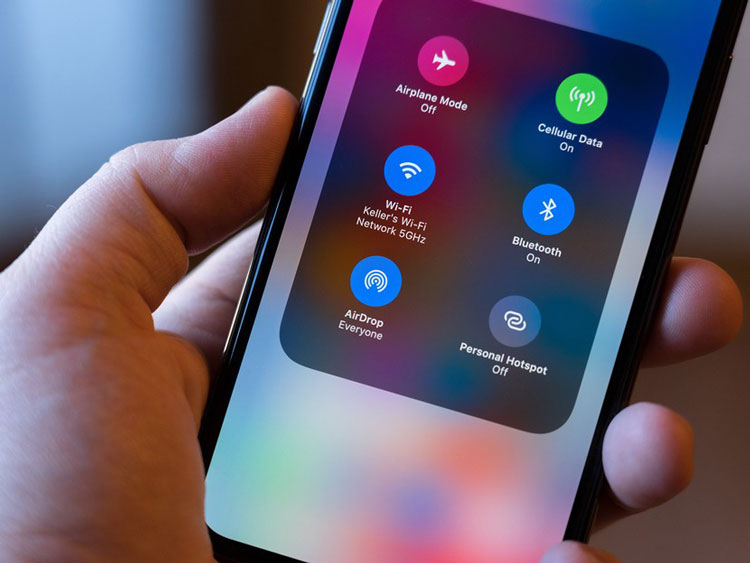
Cách sử dụng AirDrop trên iPhone X để chia sẻ nội dung với các thiết bị iOS khác gần đó
Để bật AirDrop trên iPhone, iPad và Mac bạn cần đồng bộ hóa các tệp giữa iPhone, iPad và Mac để chia sẻ các tệp không dây với các thiết bị khác gần với iPhone X của bạn.
Bước 1: Bật kết nối WiFi hoặc Bluetooth trên iPhone X. Sau đó cài đặt iOS trên iPhone X mới của bạn. AirDrop chỉ khả dụng với iOS 7.0 trở lên và có thể được bật thông qua Trung tâm điều khiển.
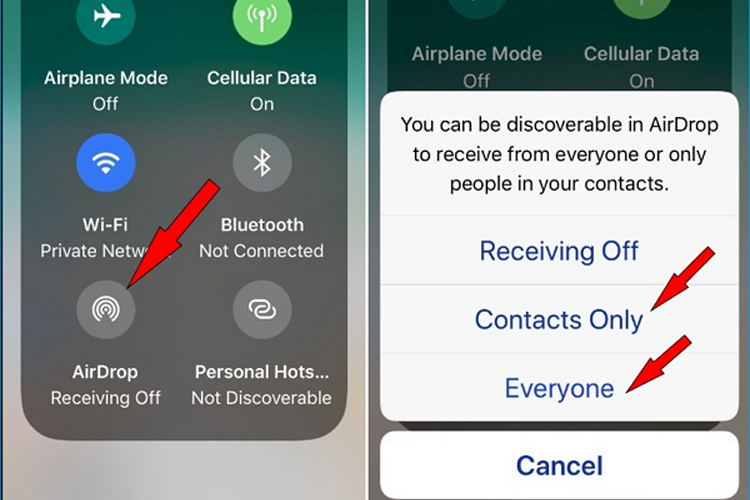
Bước 2: Bây giờ, đi tới Cài đặt > Chung > AirDrop để chọn người có thể xem iPhone X của bạn trong AirDrop và gửi / nhận tệp. Tất nhiên, bạn có các tùy chọn khác để mở AirDrop trong Trung tâm điều khiển: vuốt xuống từ góc trên bên phải màn hình trên iPhone X, nhấn giữ kết nối mạng, thiết lập thẻ và nhấn AirDrop. Bây giờ có ba lựa chọn:
- Không nhận: bạn sẽ không nhận được yêu cầu của AirDrop.
- Chỉ danh bạ: chỉ người trong danh sách liên lạc của bạn mới có thể thấy iPhone X.
- Mọi người: mọi thiết bị iOS hoặc máy Mac sử dụng AirDrop đều có thể thấy iPhone X của bạn.
**Lưu ý: để gửi tệp, chỉ chọn Danh bạ hoặc Mọi người và đảm bảo iPhone X AirDrop bị hạn chế bằng cách vào Cài đặt> Chung> Hạn chế.
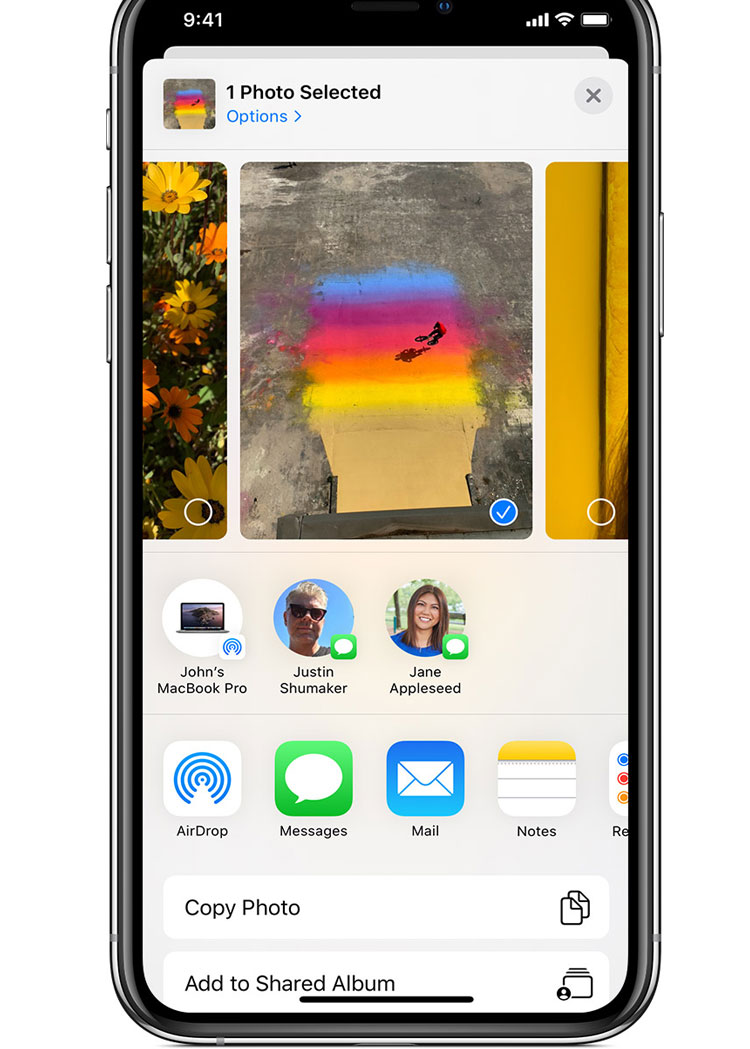
Bước 3: Mở Ứng dụng và tìm các tệp bạn muốn gửi qua AirDrop từ iPhone. Ở đây, lấy hình ảnh làm ví dụ. Mở Ứng dụng Ảnh và nhấp vào Album ảnh để truy cập ảnh trên iPhone X. Bấm Chọn để đánh dấu nhiều mục để chia sẻ. Sau đó, chạm vào nút Chia sẻ và chọn người dùng AirDrop có sẵn gần đó để chia sẻ nội dung của bạn. Cuối cùng, người dùng có thể chọn chấp nhận hoặc hủy các tệp của bạn sau khi xem trước vào cuối của họ.
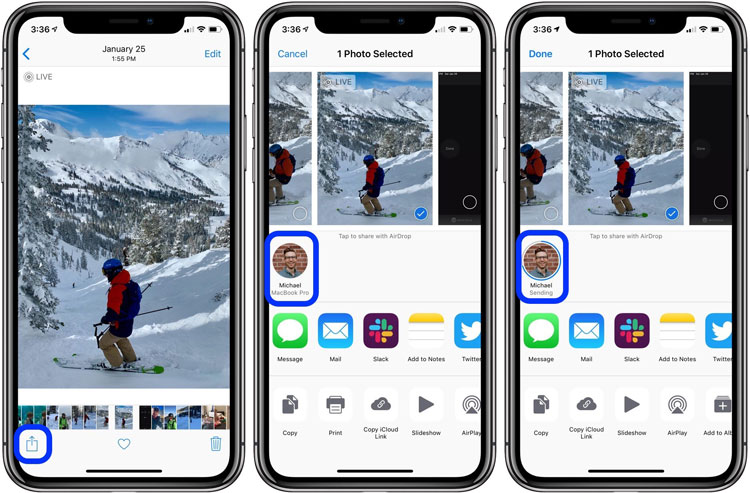
Tuy nhiên, vẫn còn nhiều khuyết điểm còn tồn tại đối với việc sử dụng AirDrop. Có một số giới hạn về khoảng cách, mạng và thiết bị tùy thuộc vào hệ điều hành của nó. Do đó, có một giải pháp thay thế miễn phí khác để chia sẻ nội dung giữa iPhone X và iPhone khác. EaseUS MobiMover Free là chương trình miễn phí, giúp chuyển các tập tin giữa iPhone với iPhone hoặc chuyển tập tin từ máy tính sang iPhone. Ứng dụng có thể chia sẻ tập tin đúng thời gian và luôn cập nhật tất cả các tập tin trên thiết bị iOS. Với Ứng dụng chuyển dữ liệu điện thoại miễn phí này, bạn có thể chia sẻ tất cả nội dung ở một nơi chỉ bằng một cú nhấp chuột.
Cách chia sẻ nội dung bằng EaseUS MobiMover Free từ iPhone X sang iPhone khác một cách dễ dàng
Bước 1: Kết nối hai iPhone với máy tính của bạn bằng cáp USB tương thích và nhấn "Tin tưởng máy tính này" trên cả hai thiết bị. Chạy easeUS MobiMover và chọn chế độ "Điện thoại cho điện thoại" trên màn hình chính. Tiếp theo, bạn cần xác định hướng chuyển, từ iPhone A sang iPhone B hoặc từ iPhone B sang iPhone A. Sau khi hoàn tất, nhấp vào "Tiếp theo" để tiếp tục.
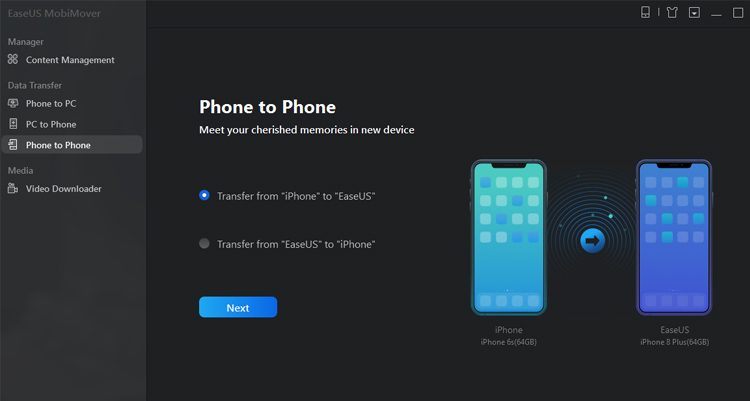
Bước 2: Ở bước này, tất cả dữ liệu iPhone được trình bày với số lượng và kích thước tệp. Chọn một danh mục hoặc nhiều danh mục dữ liệu bạn muốn và nhấp vào "Chuyển".
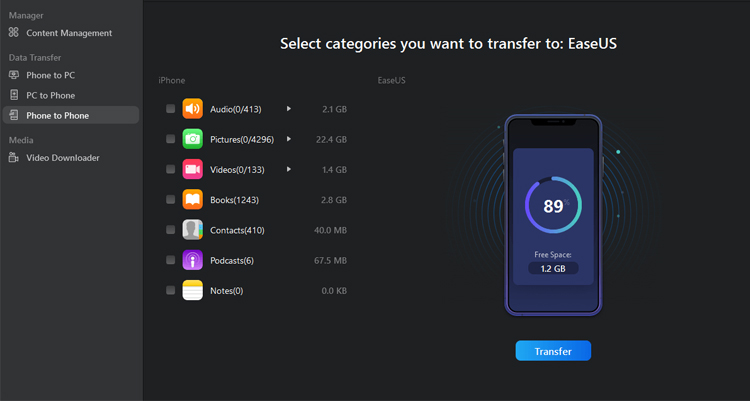
Bước 3: MobiMover sẽ bắt đầu chuyển các tệp đã chọn từ iPhone này sang iPhone khác mà không gặp rắc rối nào. Khi quá trình kết thúc, hãy chuyển đến các ứng dụng tương ứng để kiểm tra các tệp mới được thêm vào.
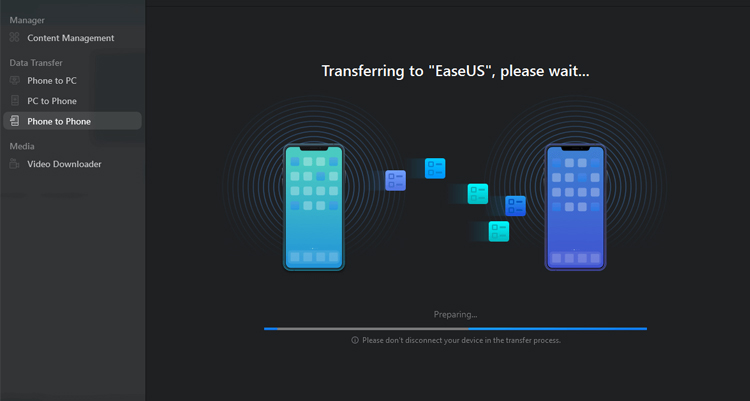
Những chiếc iPhone X đã ra mắt hơn 2 năm, nếu những người dùng đầu tiên vẫn đang sử dụng, thì dù có bảo quản tốt đến đâu thì có lẽ nó cũng gặp phải vấn đề nào đó. Những lúc này hãy nhớ rằng Bệnh Viện Điện Thoại 24h là trung tâm sửa chữa chất lượng, uy tín hàng đầu nha.
Tham khảo: Thay màn hình iPhone X lấy ngay bảo hành hoàn toàn vĩnh viễn
Bài liên quan
Friday, 04/07/2025
Thursday, 03/07/2025
Tháng 7 này mời Quý khách yêu ghé Bệnh Viện Điện Thoại, Laptop 24h liền: Giảm giá iPhone Like New đến 65%, tặng ngay...
Saturday, 28/06/2025
Đừng bỏ lỡ chương trình Tháng 7 mưa dông - Máy hư ghé 24h, sửa dễ như không! với những ưu đãi vô cùng hấp dẫn tại Bệnh...
Thursday, 26/06/2025
Tình trạng iPhone không có âm thanh khi chơi game làm giảm hứng thú và cảm xúc khi trải nghiệm. Bệnh Viện Điện Thoại,...











 Sửa Điện Thoại
Sửa Điện Thoại
















Hỗ trợ hỏi đáp 24/7 ( 0 bình luận )
Xem thêm
Thu gọn